Wichtige Aspekte
- Canva erweist sich als äußerst anpassungsfähig und ist ideal geeignet für die Entwicklung von Inhalten für Social Media, Hintergründe und Scrapbooks.
- Es unterstützt die professionelle Größenänderung, Gestaltung und Bearbeitung von Instagram-Posts und Reels.
- Gestalten Sie einzigartige Produkte wie Kalender, Geburtstagskarten, Lebensläufe, E-Books, Präsentationen und virtuelle Hintergründe für Zoom.
In der gegenwärtigen digitalen Ära ist die Fähigkeit, visuelle Inhalte wirksam zu generieren, von entscheidender Bedeutung. Canva stellt eine benutzerfreundliche Plattform dar, die sowohl Anfängern als auch erfahrenen Designern eine hervorragende Möglichkeit bietet, ihre kreativen Visionen zu verwirklichen. Unabhängig davon, ob Sie Inhalte für soziale Medien erstellen, Einladungen designen oder Ihre Erinnerungen in einem Scrapbook festhalten möchten, hält Canva für jeden Bedarf etwas bereit. Diese Anwendung ist nicht nur einfach in der Handhabung, sondern auch außerordentlich vielseitig in ihren Anwendungsmöglichkeiten. Hier sind einige der herausragendsten Wege, wie Sie Canva nutzen können, ungeachtet Ihrer Vorkenntnisse im Bereich Design.
1 Instagram-Beiträge und Reels
Ein häufiges Ärgernis ist, wenn man Inhalte auf Instagram hochlädt und sie dann unscharf erscheinen. Es ist zwar unmöglich, jegliche Kompression zu verhindern, doch die Anpassung Ihrer Beiträge und Reels kann einen signifikanten Unterschied bewirken. Canva ermöglicht Ihnen beides durch vordefinierte Größen.
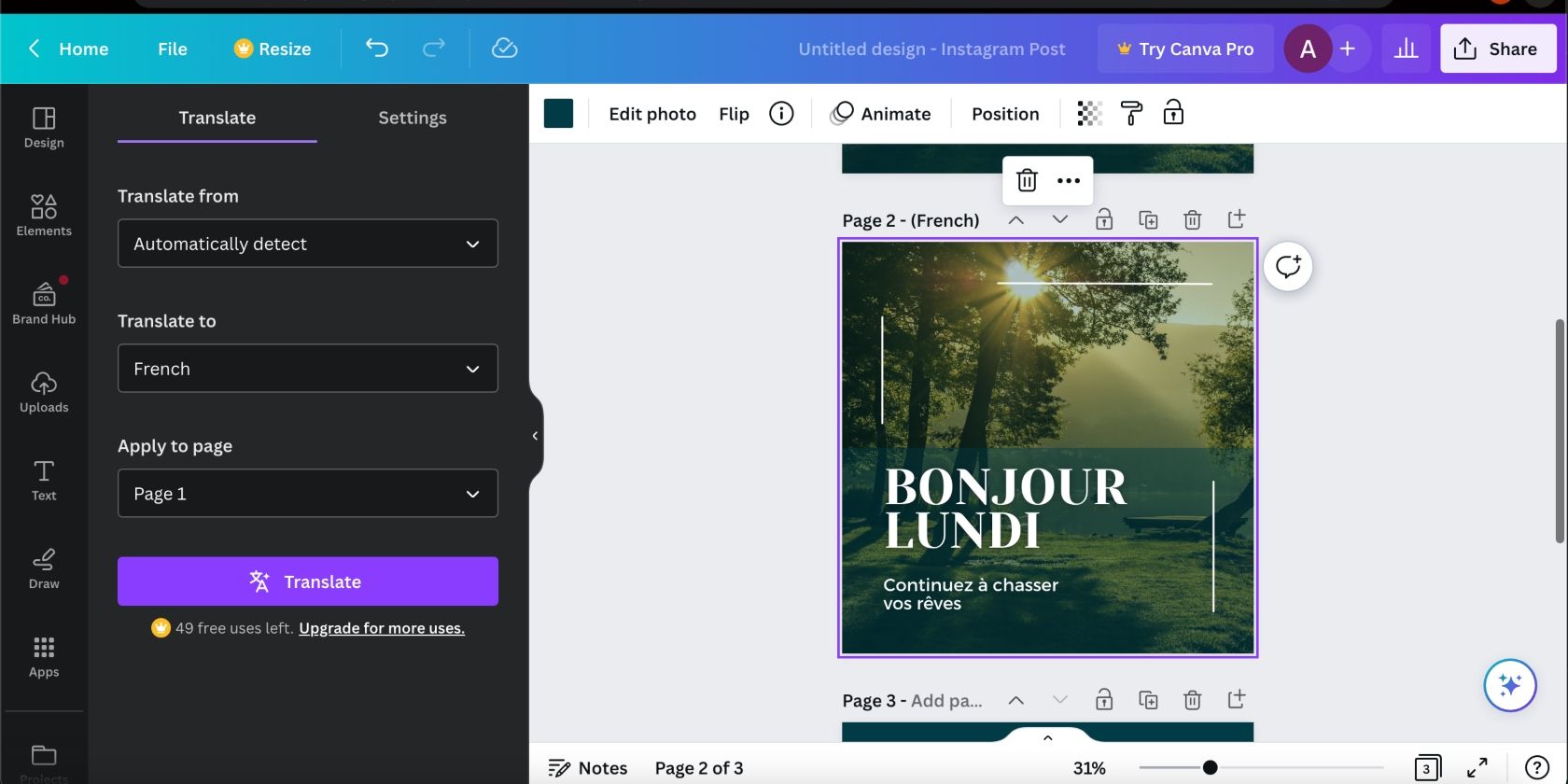
Zudem können Sie aus einer Vielzahl von Vorlagen wählen, um Texte, Elemente und andere Ergänzungen zu Ihren Bildern hinzuzufügen. Darüber hinaus haben Sie die Möglichkeit, Ihre Bilder mit Filtern, Schiebereglern und weiteren Werkzeugen zu bearbeiten.
Gelegentlich möchten Sie Ihre Instagram-Beiträge sogar direkt von Canva aus planen und veröffentlichen.
2 Hintergrundbilder
Wenn Sie Ihr Smartphone oder Ihren Computer visuell aufwerten möchten, bietet Canva eine exzellente Möglichkeit zur Erstellung individueller Hintergrundbilder. Dies gilt insbesondere für Smartphone-Hintergründe. Um diese zu erstellen, wählen Sie einfach die passenden Abmessungen Ihres Telefons oder Computerbildschirms aus. Alternativ können Sie auch die von Canva bereitgestellten, vorgefertigten Layouts für diese spezifischen Geräte nutzen.
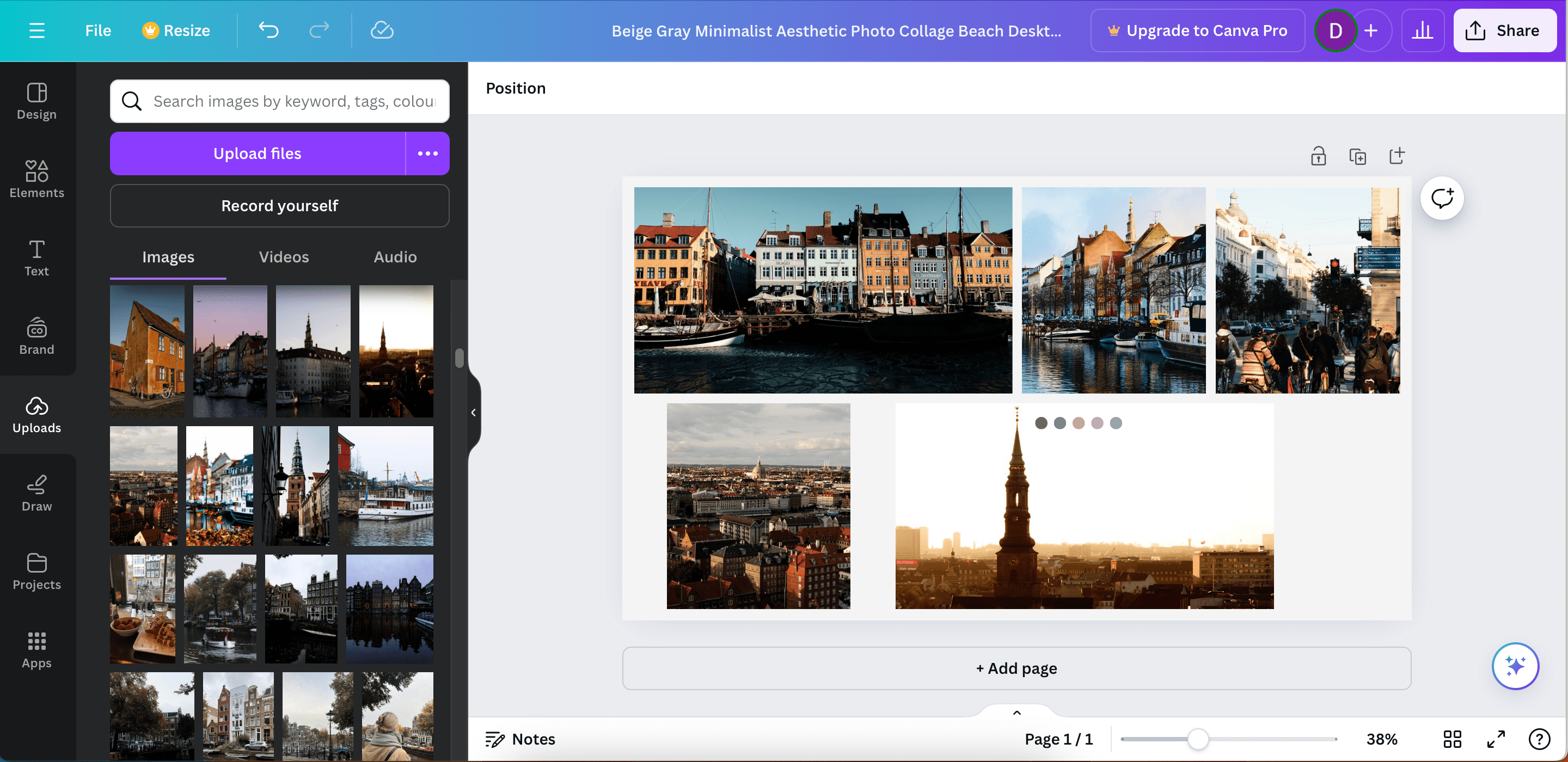
Sie können stets mit Ihren eigenen Bildern beginnen und diese dann exportieren. Wenn Sie jedoch Ihre Designs aufwerten möchten, können Sie jederzeit weitere Elemente hinzufügen. Bereits mit einem kostenlosen Canva-Abonnement stehen Ihnen eine Vielzahl von Werkzeugen zur Verfügung.
3 Scrapbooks
Canva ist ein hervorragendes Tool, um Ihre Erinnerungen zu sammeln und bietet eine Fülle von Möglichkeiten zur Gestaltung von Scrapbooks. Sie können aus verschiedenen vorgefertigten Collagen-Vorlagen wählen, um alles übersichtlich zu organisieren und diese nach Belieben thematisch anzupassen (zum Beispiel für eine kürzlich unternommene Reise oder Ihre Weihnachtsfeier).
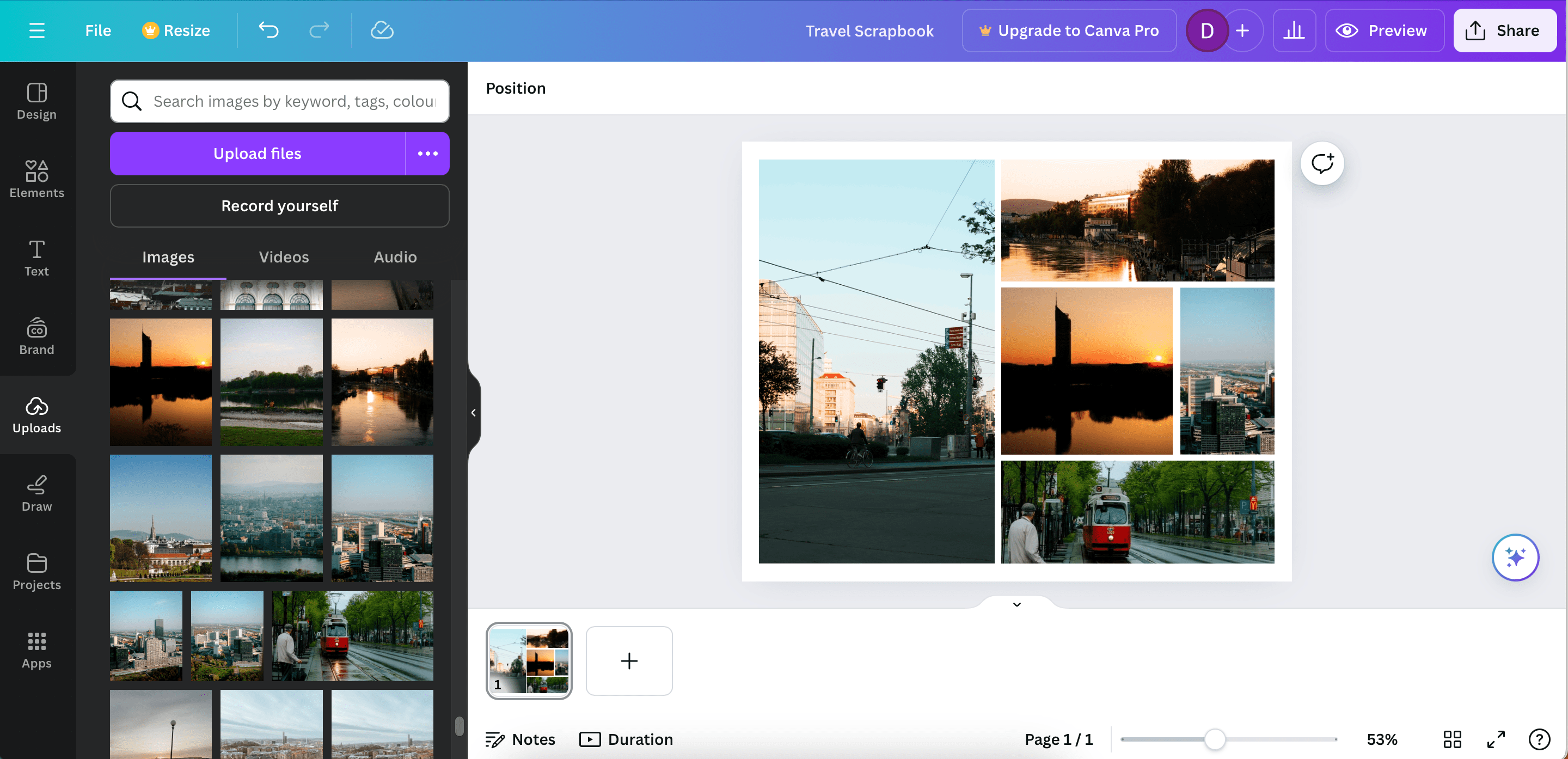
Nachdem Sie eine Seite in Canva erstellt haben, können Sie problemlos weitere Seiten hinzufügen und Ihre eigenen Erinnerungen einfügen. Um den Prozess zu vereinfachen, können Sie die Vorlage Ihrer ersten Seite kopieren und für weitere Seiten verwenden. Wiederholen Sie diesen Vorgang so oft wie gewünscht. Canva stellt darüber hinaus spezielle Vorlagen für Scrapbooks bereit.
Es ist ratsam, diese Tipps zu beherzigen, um Ihre Canva-Designs noch mehr hervorzuheben.
4 Memes
Es gibt vielfältige Gründe für die Popularität von Memes, und wenn Sie bereits viele konsumiert haben, möchten Sie vielleicht selbst welche erstellen. Canva ist ein einfaches Werkzeug, um dies zu realisieren. Sie können ein schlichtes Design erstellen und beliebig viel Text hinzufügen. Es ist auch möglich, die Schriftart zu ändern, falls Ihnen die im Internet häufig verwendeten Schriften für Memes nicht zusagen.
Canva ermöglicht es Ihnen, Ihr Meme wie einen Beitrag in sozialen Medien zu gestalten und bietet zudem eine umfangreiche Auswahl an humorvollen Bildern, die Sie anpassen können. Einige dieser sind im Canva Pro-Abonnement enthalten, doch es gibt auch ohne Abonnement mehr als ausreichend Optionen.
Sie können auch das Bild auswählen, das Sie als Basis für Ihr Meme verwenden möchten. Sie können bekannte Meme-Vorlagen nachbilden oder komplett von vorne beginnen. Es ist ratsam, es einfach zu halten, wenn Ihr Hauptziel die virale Verbreitung ist. Wenn Sie es jedoch nur mit Ihren Freunden teilen möchten, sind Ihrer Kreativität kaum Grenzen gesetzt.
5 Kalender
Egal, ob Sie einen Kalender für Ihr Zuhause ausdrucken oder einen für Ihren Desktop oder Smartphone-Bildschirm erstellen möchten, Canva ist ein ausgezeichnetes Werkzeug dafür. Sie können Canva auch zur Erstellung eines digitalen Planers nutzen. Für das Erstellen eines Kalenders in Canva empfehle ich, mit einer Vorlage zu beginnen und das Design nach Ihren Wünschen anzupassen.
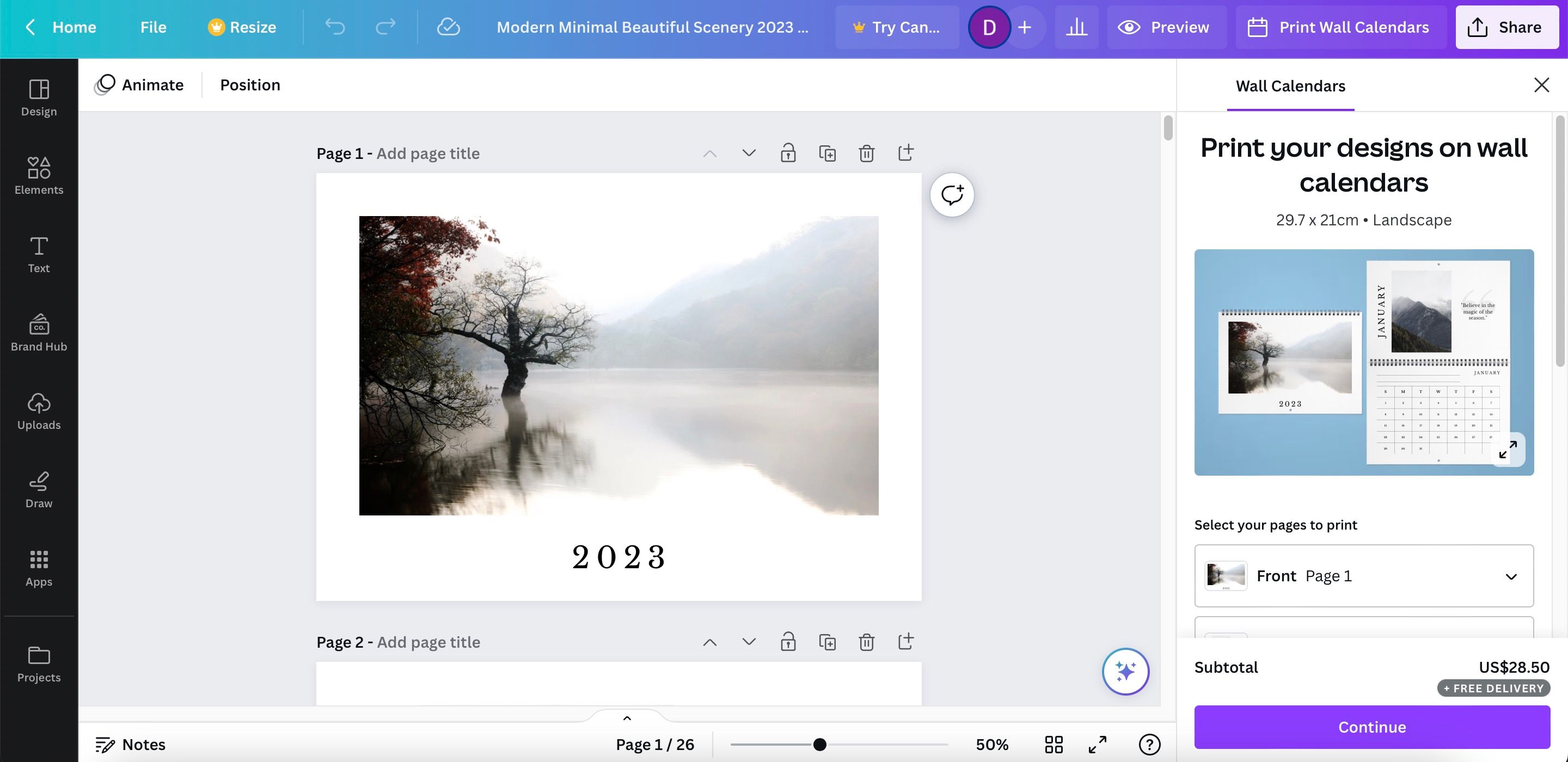
Mit Canva können Sie wöchentliche oder monatliche Kalender erstellen und festlegen, ob Bilder enthalten sein sollen oder nicht.
6 Pinterest-Beiträge
Als begeisterter Pinterest-Nutzer ist dies eine meiner Hauptmethoden, um Traffic auf meine Blog-Website zu lenken. Daher verbringe ich viel Zeit in Canva, um Beiträge für diese Plattform zu gestalten. Canva bietet eine umfangreiche Palette an Vorlagen für Pinterest, die Themen wie Reisen, Business, Kochen und mehr abdecken. Manchmal nutze ich die Vorlagen eher als Inspiration denn für ihr tatsächliches Design, was sich als äußerst praktisch erweist.
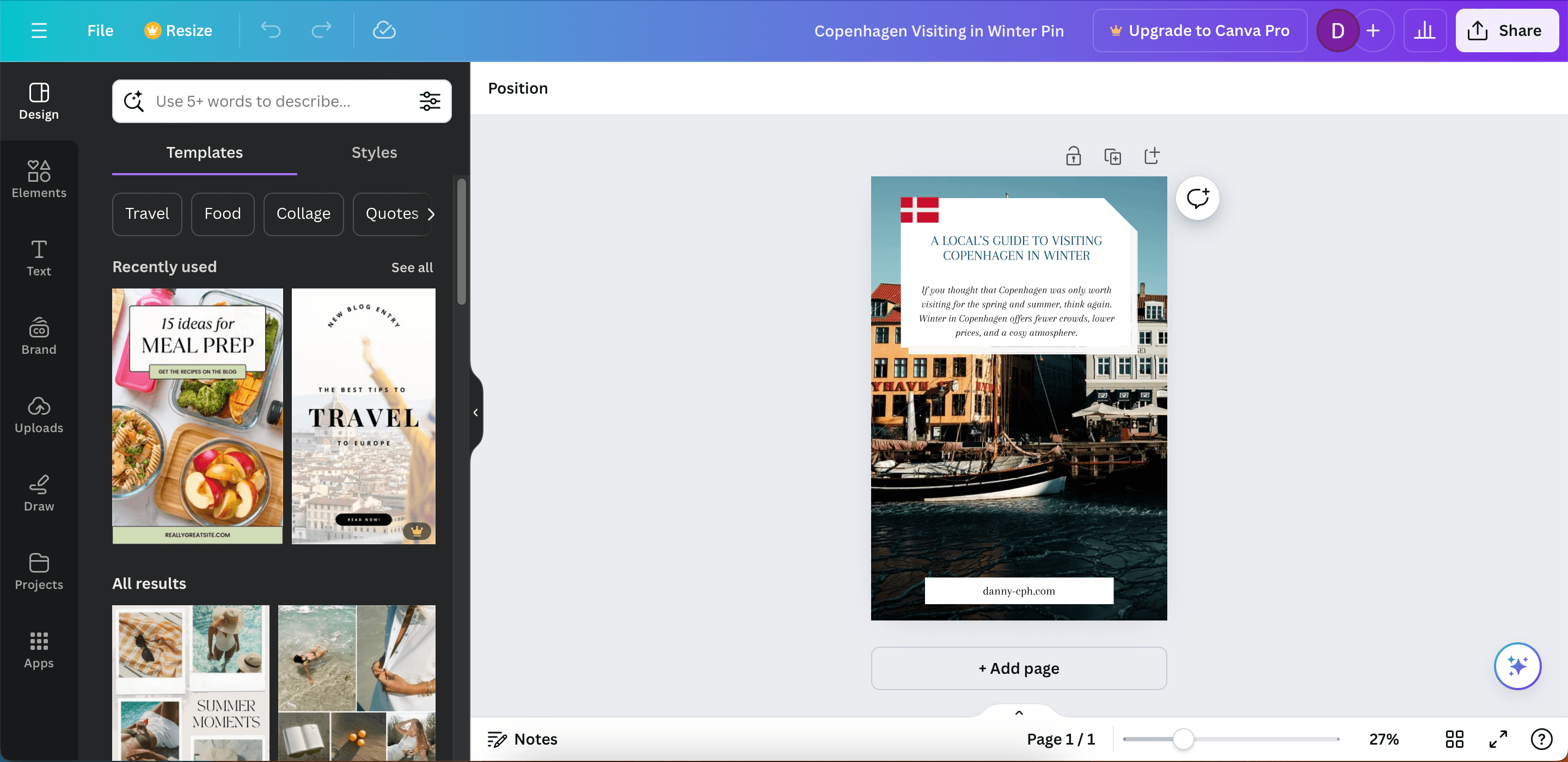
Ich bin der Meinung, dass Canva Pro eine deutlich größere Auswahl an Pinterest-Post-Vorlagen bietet, doch ein Abonnement ist nicht zwingend erforderlich. Sie können Ihre eigenen Beiträge von Grund auf erstellen, und es steht eine ausreichende Auswahl an kostenlosen, vorgefertigten Vorlagen zur Verfügung. Ich habe einen umfassenden Leitfaden zur Gestaltung von Pinterest-Beiträgen in Canva erstellt, falls Sie eine Anleitung benötigen.
7 Virtuelle Hintergründe für Zoom
Sie können verschiedene Tipps und Funktionen für effektive Zoom-Anrufe nutzen, warum also nicht auch Spaß dabei haben? Während Sie Ihren Hintergrund in der Zoom-App anpassen können, ist es auch möglich, eigene Hintergründe anderweitig zu erstellen. Dies eröffnet Ihnen mehr Optionen, als Sie sonst hätten.
In Canva lassen sich verschiedene Arten von Zoom-Hintergründen erstellen, darunter zufällige Muster und verschiedene Innenraumdesigns. Sie können sogar einen Büro-Hintergrund für Ihre Zoom-Anrufe gestalten und virtuelle Reisen an andere Orte unternehmen. Es ist ratsam, fünf Hintergründe zu erstellen, wenn Sie regelmäßig Zoom verwenden; so haben Sie ausreichend Anpassungsoptionen.
8 Lebensläufe gestalten
Ich habe die Vorstellung, dass Lebensläufe langweilige A4-Seiten sein müssen, schon immer verabscheut. Natürlich sollten sie prägnant sein und Ihre Qualifikationen für die jeweilige Stelle aufzeigen. Aber ich sehe nicht, wie es Ihnen helfen soll, sich von der Masse abzuheben, wenn Sie dasselbe tun wie alle anderen.
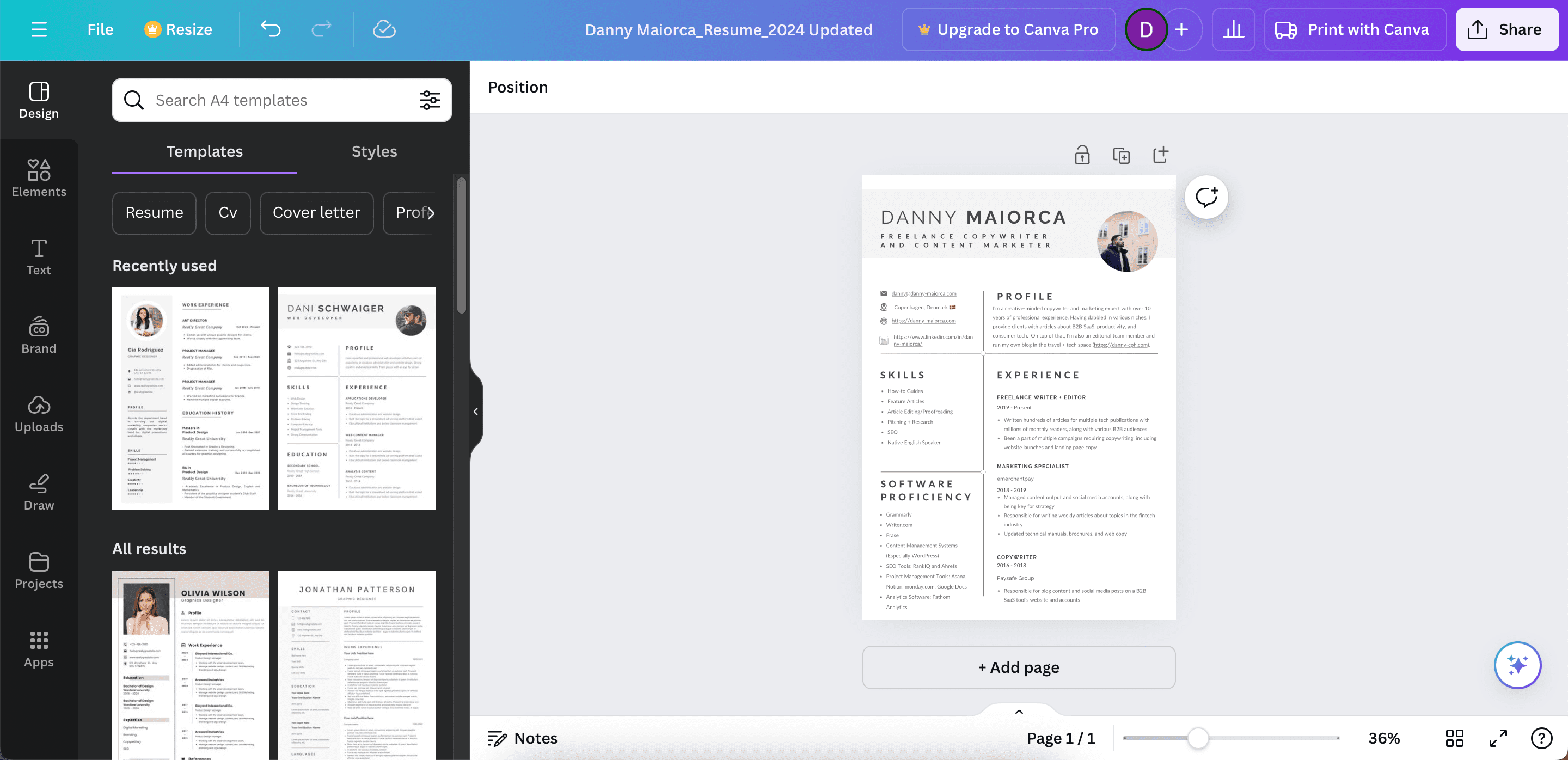
Meiner Meinung nach lohnt es sich immer, mit verschiedenen Lebenslauf-Designs zu experimentieren, insbesondere wenn Sie sich um eine kreative Position bewerben. Ich habe in Canva alle möglichen Lebenslauf-Vorlagen genutzt und dabei ehrlich gesagt die meisten Regeln gebrochen, wenn es darum ging, etwas zu entwerfen, was andere als konventionell ansehen würden.
Berücksichtigen Sie die Ästhetik Ihrer Branche und passen Sie diese an Ihre Persönlichkeit an. Es mag nicht immer funktionieren, aber ich bin der Überzeugung, dass Sie die Stellen finden werden, die besser zu Ihnen passen, wenn Sie Ihrer Kreativität etwas Raum geben.
9 Geburtstagskarten
Dank der Vielzahl von Online-Tools und -Diensten gibt es keine Entschuldigung mehr dafür, zu vergessen, eine Geburtstagskarte zu verschicken. Mit Canva können Sie mit minimalem Aufwand gefaltete und nicht gefaltete Geburtstagskarten erstellen, die Sie bei Bedarf auch ausdrucken können.
Sie können verschiedene Themen für Ihre Canva-Geburtstagskarten verwenden, und es ist für jedes Alter etwas dabei. Dank der anpassbaren Natur der App können Sie auch ein Foto der Person (oder von Dingen, die sie interessieren) einfügen. Wenn Sie keine gedruckte Version senden möchten, können Sie Ihre Geburtstagskarte auch online mit dem Empfänger teilen.
10 Präsentationen
Ob Sie eine Universitäts- oder Arbeitspräsentation erstellen oder einen öffentlichen Vortrag vorbereiten müssen, Canva ist eine meiner bevorzugten Apps für die Erstellung von Präsentationen. Ja, ich bevorzuge sie sogar gegenüber Microsoft PowerPoint und Google Slides. Dafür gibt es zwei Gründe: Einfachheit und Ästhetik.
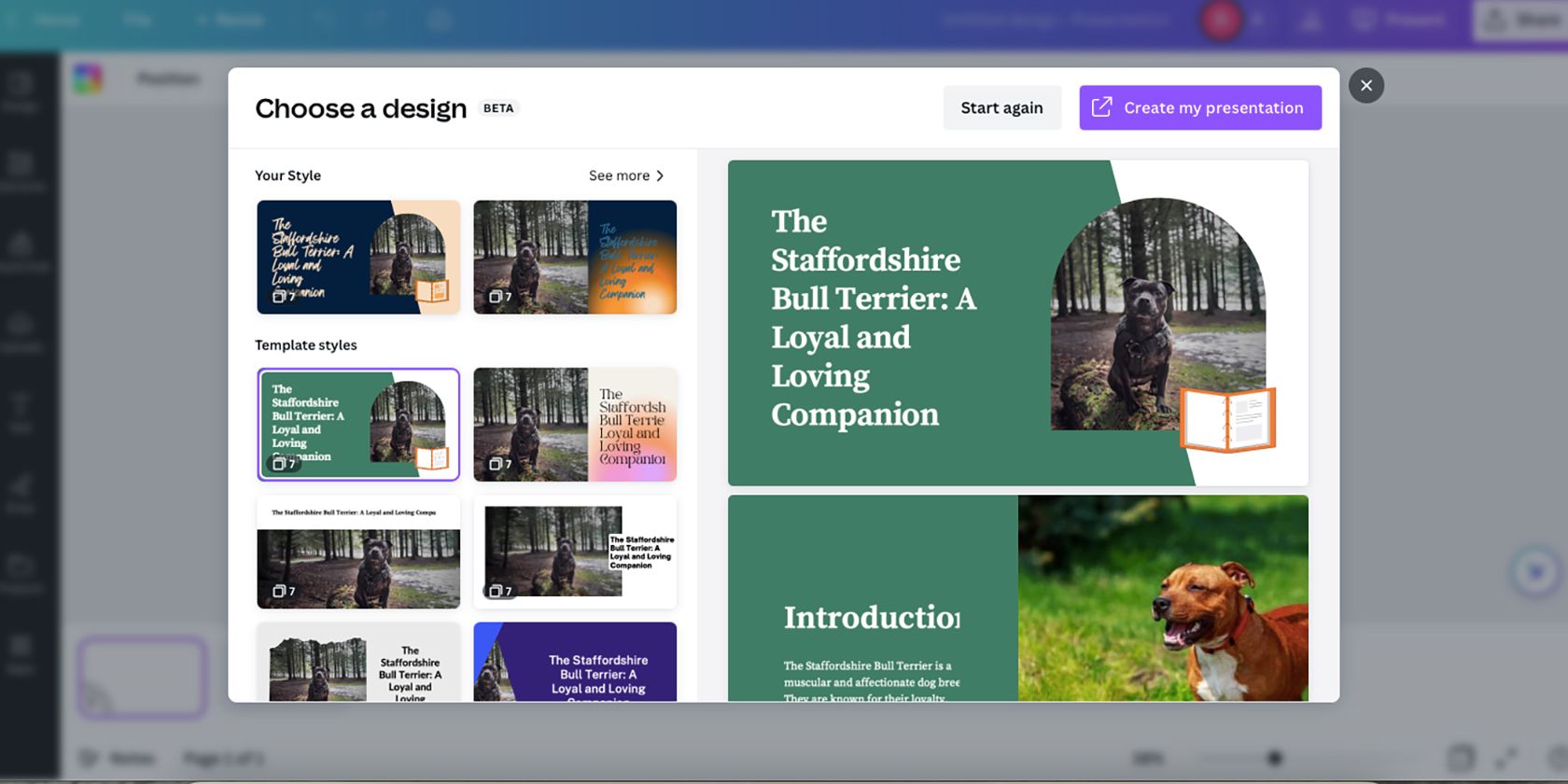
Es ist außerordentlich einfach, in Canva eine einzigartige Präsentation mit einer Vielzahl von Schriftarten und Designs zu erstellen. Darüber hinaus können Sie zahlreiche Animationen hinzufügen und Ihre Elemente mit minimalen Einschränkungen anordnen. Es ist auch möglich, Canva-Folien in PowerPoint zu konvertieren, falls Sie später mit Microsoft-Software darauf zugreifen müssen.
11 E-Books
E-Books sind eine ausgezeichnete Möglichkeit, Ihr Wissen zu einem bestimmten Thema zu teilen, und ich schätze ihre praktische Portabilität. Als jemand, der gerne schreibt und sich als Unternehmer betrachtet, erstelle ich auch gerne E-Books. Canva ist ein hervorragendes Werkzeug hierfür.
Ich würde jedoch nicht empfehlen, das Buch selbst in Canva zu schreiben, nutzen Sie stattdessen Google Docs oder Microsoft Word. Aber wenn Sie das finale Design zusammenstellen möchten, steht Ihnen eine Vielzahl von Anpassungswerkzeugen zur Verfügung. So können Sie beispielsweise schnell ein individuelles Buchcover erstellen.
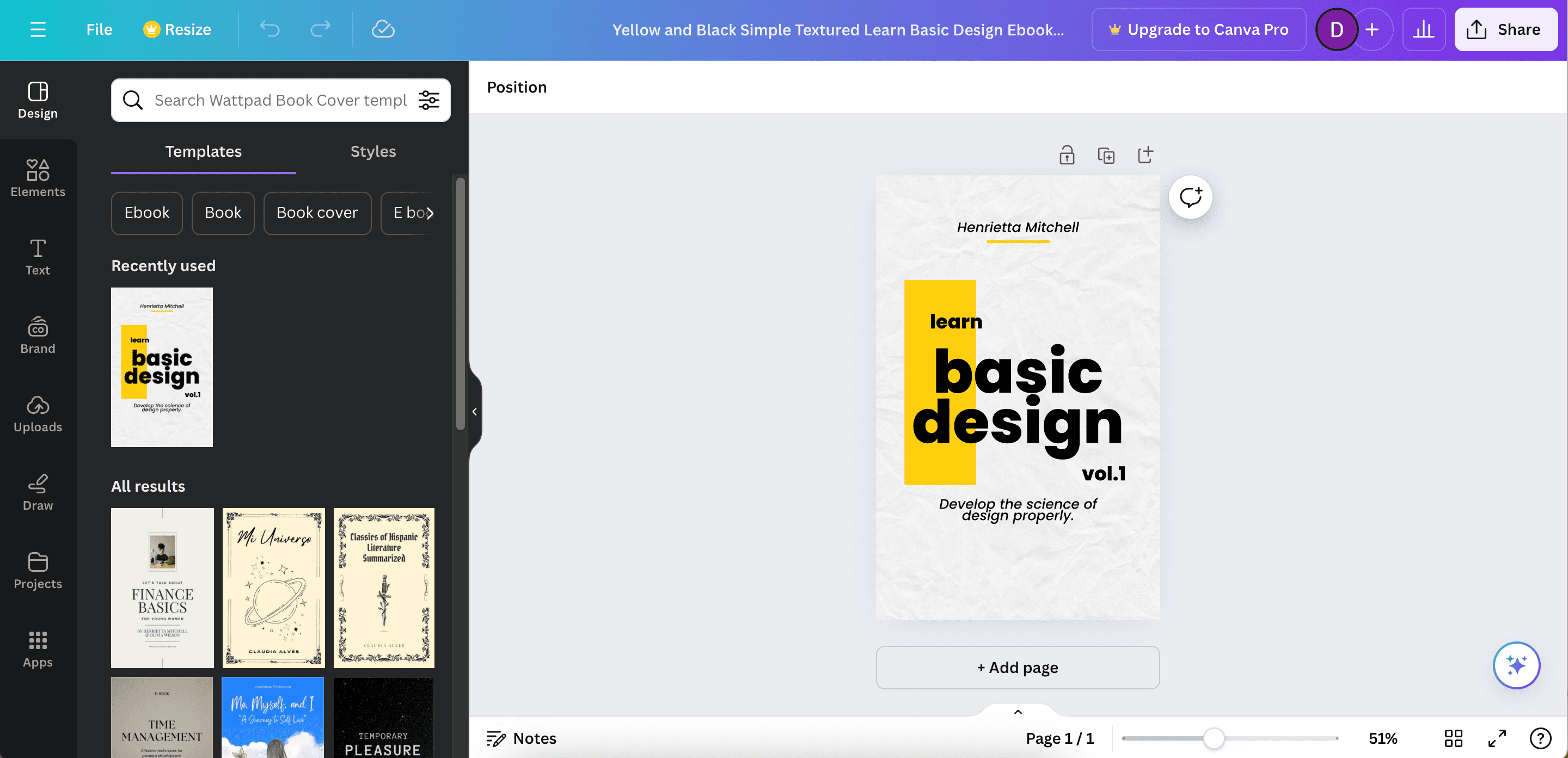
Nach der Fertigstellung sollten Sie Ihr Buch in einem der zahlreichen Online-E-Book-Shops anbieten.
Canva ist ein großartiges Tool, wenn Sie nicht über viel Design-Erfahrung verfügen und es für eine Vielzahl von Kreationen nutzen möchten. Aber selbst wenn Sie erfahren sind, werden Sie immer noch einen Nutzen daraus ziehen, es für Ihre persönlichen Projekte zu verwenden. Beginnen Sie am besten mit den Ideen, die ich hier besprochen habe.